电脑如何格式化手机内存卡(简单教程帮助您快速完成格式化操作)
在使用手机过程中,我们经常需要对手机的内存卡进行格式化操作。而使用电脑来进行手机内存卡的格式化是一种常见且简便的方法。本文将为大家介绍如何使用电脑来格式化手机内存卡,以帮助大家更好地管理和维护手机存储设备。
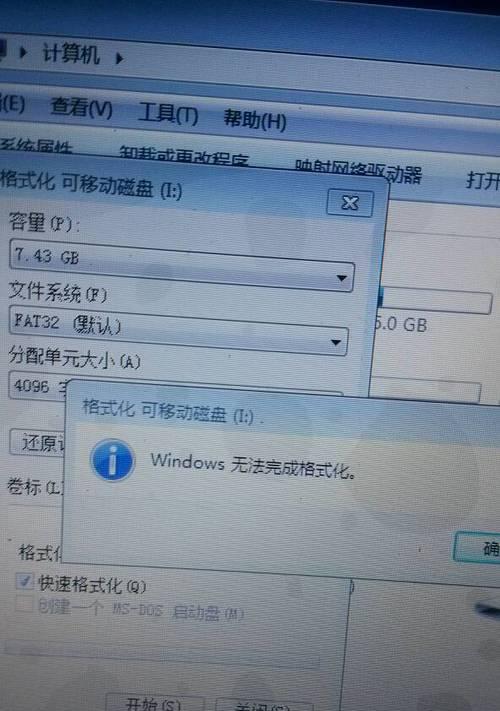
标题和
1.检查电脑的读卡器连接状态
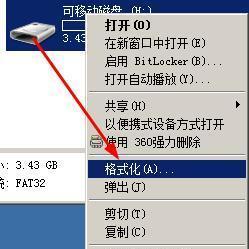
在开始格式化手机内存卡之前,首先要确保电脑已经正确连接了读卡器,并且读卡器能够正常识别手机内存卡。
2.打开“我的电脑”或“此电脑”窗口
在电脑桌面或开始菜单中找到“我的电脑”或“此电脑”图标,双击打开该窗口。
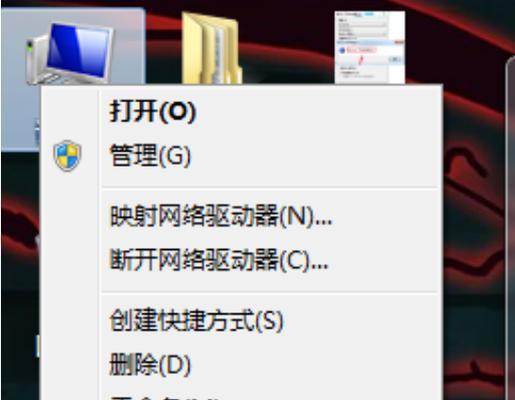
3.定位并右键点击手机内存卡图标
在“我的电脑”或“此电脑”窗口中,寻找显示手机内存卡的图标,一般以“RemovableDisk”或“移动设备”命名。右键点击该图标,弹出菜单选项。
4.选择“格式化”选项
在右键点击弹出的菜单选项中,选择“格式化”选项,进入手机内存卡的格式化设置界面。
5.选择合适的文件系统类型
在格式化设置界面中,可以选择合适的文件系统类型。一般来说,对于小于32GB的内存卡,建议选择FAT32文件系统;对于大于32GB的内存卡,建议选择exFAT或NTFS文件系统。
6.设置快速格式化选项
在格式化设置界面中,可以勾选“快速格式化”选项,以节省格式化时间。注意,快速格式化只是清除文件索引,而不是完全擦除数据。
7.确认并开始格式化
在确认设置无误后,点击“开始”按钮,开始进行手机内存卡的格式化操作。在这个过程中,请确保电脑和手机内存卡的连接稳定,并不要随意中断操作。
8.等待格式化完成
格式化过程需要一定时间,等待格式化完成后会弹出提示框。请注意,在等待过程中,不要进行其他的操作或拔出手机内存卡。
9.检查格式化结果
格式化完成后,您可以检查手机内存卡是否已经被成功格式化。可以右键点击手机内存卡图标,选择“属性”选项,查看格式化后的文件系统类型和容量。
10.复制备份文件到手机内存卡
在格式化之前,如果您有重要的文件,请务必提前将其备份到电脑硬盘或其他存储设备,以免格式化操作将其删除。
11.格式化前的注意事项
在进行格式化操作之前,需要确保手机内存卡中没有正在运行的程序或打开的文件,以免造成数据损坏或丢失。
12.格式化后的数据恢复
一旦格式化操作完成,手机内存卡中的数据将会被彻底清除。如需恢复数据,需要借助专业的数据恢复软件或寻求专业帮助。
13.格式化可能带来的风险
格式化操作本身是安全的,但错误的操作或中断过程可能导致数据损坏。在进行格式化操作时,请谨慎操作,并确保备份重要数据。
14.其他格式化工具的使用
除了电脑自带的格式化工具外,还有许多第三方软件可供选择。这些软件提供了更多的功能和选项,可以根据个人需求进行格式化操作。
15.格式化后的内存卡性能
格式化操作可以帮助修复内存卡的错误、清除垃圾文件并提升读写速度,从而使内存卡的性能得到改善。
通过使用电脑来格式化手机内存卡,可以方便快捷地清除垃圾文件、修复错误并提升内存卡性能。然而,在进行格式化操作时,需要注意备份重要数据、谨慎操作,并避免格式化过程中的中断操作。同时,也可以考虑使用第三方软件来进行格式化,以获得更多的功能和选项。希望本文能够帮助读者更好地掌握电脑格式化手机内存卡的方法。
标签: 格式化手机内存卡
相关文章

最新评论